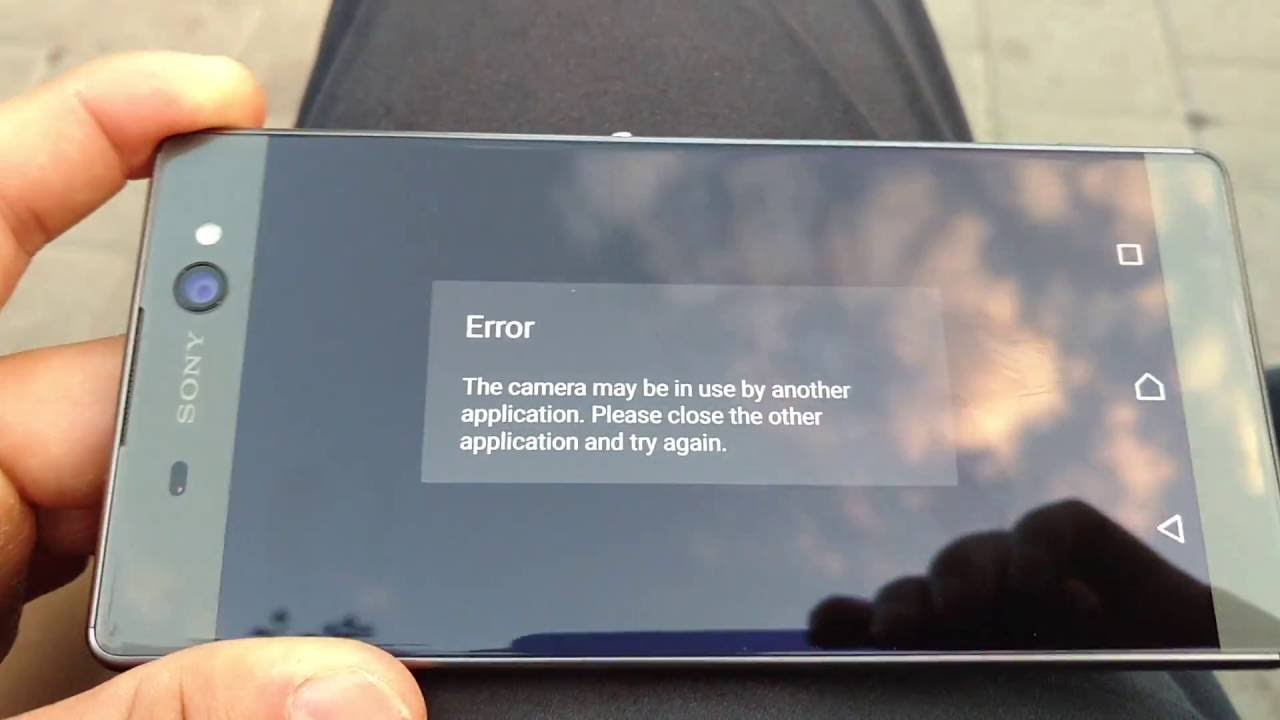Kamera smartphone merupakan fitur yang sangat penting bagi pengguna modern, membantu merekam momen-momen berharga dalam hidup kita. Namun, seperti halnya perangkat lainnya, kamera smartphone juga dapat mengalami berbagai masalah dan error. Dalam artikel ini, kita akan membahas tujuh cara ampuh untuk mengatasi error kamera smartphone agar Anda dapat kembali menikmati pengalaman fotografi yang optimal. – Cara Ampuh Mengatasi Error Kamera Smartphone
1. Restart atau Reboot Smartphone
Langkah pertama yang seringkali efektif untuk mengatasi masalah kamera adalah dengan melakukan restart atau reboot pada smartphone Anda. Proses ini membantu membersihkan sementara sistem operasi dan menutup aplikasi yang mungkin menyebabkan konflik, mengembalikan fungsi kamera ke kondisi normal.
2. Periksa Aplikasi Kamera dan Pembaruan Perangkat Lunak
Pastikan aplikasi kamera yang Anda gunakan berfungsi dengan baik dan diperbarui ke versi terbaru. Pergi ke toko aplikasi smartphone Anda dan perbarui aplikasi kamera jika diperlukan. Selain itu, pastikan bahwa sistem operasi perangkat Anda juga diperbarui ke versi terbaru yang dapat mengatasi bug dan masalah keamanan yang mungkin memengaruhi kinerja kamera.
3. Bersihkan Kaca Lensa dan Sensor Kamera
Error pada kamera seringkali disebabkan oleh kotoran atau debu yang menempel pada lensa atau sensor kamera. Gunakan kain pembersih lensa yang lembut untuk membersihkan kaca lensa secara hati-hati. Pastikan tidak ada sidik jari atau kotoran yang dapat mempengaruhi kualitas gambar. Hindari membersihkan lensa dengan benda kasar yang dapat merusak permukaan.
4. Periksa Izin Aplikasi Kamera
Beberapa aplikasi kamera memerlukan izin pengguna untuk mengakses kamera. Pastikan bahwa aplikasi kamera yang Anda gunakan memiliki izin yang diperlukan untuk mengakses kamera. Buka pengaturan privasi atau izin aplikasi di pengaturan smartphone Anda dan pastikan izin kamera sudah diaktifkan.
5. Nonaktifkan Mode Potret atau Mode Khusus Lainnya
Mode khusus pada kamera, seperti mode potret atau mode malam, kadang-kadang dapat menyebabkan masalah jika ada bug atau konflik perangkat lunak. Coba untuk sementara nonaktifkan mode khusus dan pilih mode umum atau otomatis. Jika kamera berfungsi dengan baik dalam mode ini, masalah mungkin terletak pada mode khusus tersebut.
6. Periksa Penyimpanan Tersedia
Ketika ruang penyimpanan hampir penuh, kamera smartphone dapat mengalami error saat mencoba menyimpan foto atau video. Pastikan bahwa Anda memiliki cukup ruang penyimpanan yang tersedia di perangkat Anda. Hapus file yang tidak diperlukan atau pindahkan data ke penyimpanan eksternal untuk membuat ruang tambahan.
7. Cek Update Firmware Perangkat
Sistem operasi perangkat, atau firmware, dapat memengaruhi kinerja kamera. Pastikan bahwa firmware perangkat Anda diperbarui ke versi terbaru. Produsen smartphone seringkali merilis pembaruan firmware untuk meningkatkan stabilitas dan kinerja perangkat, termasuk kamera.
8. Periksa Aplikasi Pihak Ketiga dan Konflik Perangkat Lunak
Aplikasi pihak ketiga yang menggunakan kamera atau fitur terkait dapat menyebabkan konflik perangkat lunak. Pastikan untuk memeriksa aplikasi lain yang dapat menggunakan kamera secara bersamaan. Nonaktifkan sementara aplikasi pihak ketiga tersebut dan lihat apakah itu memperbaiki masalah.

9. Cek Pengaturan Mode Pro atau Manual
Jika kamera smartphone Anda memiliki mode manual atau pro, pastikan pengaturan di mode ini tidak menyebabkan error. Beberapa kesalahan mungkin terjadi jika pengaturan manual, seperti fokus atau eksposur, diatur dengan tidak benar. Kembalikan pengaturan ke mode otomatis atau pilihannya untuk memastikan kamera berfungsi dengan baik.
10. Periksa Koneksi Fisik dan Hardware Kamera
Sekarang dan kemudian, masalah pada kamera bisa berasal dari koneksi fisik yang kurang baik atau bahkan kerusakan hardware. Pastikan tidak ada kerusakan fisik pada lensa atau sensor kamera. Jika perlu, bawa perangkat Anda ke pusat layanan resmi untuk pemeriksaan lebih lanjut.
11. Gunakan Aplikasi Kamera Alternatif
Coba gunakan aplikasi kamera alternatif dari toko aplikasi yang dapat membantu mengidentifikasi apakah masalah terletak pada aplikasi bawaan atau perangkat lunak kamera. Aplikasi pihak ketiga ini dapat memberikan wawasan tambahan dan mungkin lebih kompatibel dengan perangkat Anda.
12. Pertimbangkan Pemulihan Pabrik (Factory Reset)
Jika semua upaya di atas tidak berhasil, pertimbangkan untuk melakukan pemulihan pabrik pada perangkat Anda. Pastikan Anda membuat cadangan data terlebih dahulu, karena pemulihan pabrik akan menghapus semua data dari perangkat. Ini merupakan langkah drastis, tetapi dapat membantu memperbaiki masalah perangkat lunak yang mendasari.
13. Hubungi Dukungan Pelanggan atau Pusat Layanan
Jika semua langkah di atas tidak memberikan solusi, hubungi dukungan pelanggan dari produsen perangkat atau bawa perangkat Anda ke pusat layanan resmi. Mereka dapat melakukan pemeriksaan lebih lanjut dan memberikan solusi yang lebih khusus untuk perangkat Anda.
14. Periksa Kompatibilitas Aplikasi dengan Versi Android/iOS
Pastikan aplikasi kamera dan sistem operasi pada perangkat Anda kompatibel satu sama lain. Kadang-kadang, masalah kamera muncul ketika ada ketidakcocokan versi antara aplikasi dan sistem operasi.
15. Perhatikan Update Pembaruan Keamanan
Pastikan perangkat Anda menjalankan pembaruan keamanan terbaru. Pembaruan ini dapat memperbaiki kerentanan keamanan yang mungkin memengaruhi fungsi kamera. – Cara Ampuh Mengatasi Error Kamera Smartphone
Kesimpulan
Mengatasi error kamera smartphone bisa menjadi tantangan, tetapi dengan langkah-langkah di atas, Anda memiliki panduan yang kuat untuk pemecahan masalah. Ingatlah bahwa setiap perangkat memiliki karakteristiknya sendiri, dan beberapa solusi mungkin lebih efektif untuk satu perangkat daripada yang lain. Jika Anda masih mengalami masalah, segera hubungi dukungan teknis resmi atau kunjungi pusat layanan untuk pemeriksaan lebih lanjut. Semoga Anda dapat mengatasi masalah kamera smartphone Anda dengan cepat dan efektif!